オンラインイベントでは、Zoomを使用することが多いので
ここでは、その使い方をご紹介します。
オンラインツールZoom
ダウンロードはこちらから
はじめに
参加するには、「入室URL」または「ミーティングIDとパスコード」が必要です。
申し込み後にメールでお知らせしています。
メールに記載の情報を確認しましょう。
準備するもの
・スマホorタブレットorパソコン
・インターネット環境
・Zoomアプリを事前に準備しておきましょう。
⇒ダウンロードはこちらから
参加の手順
・メールに記載の「入室URL」をタップ
または、Zoomアプリを開いて入力画面からミーティングIDとパスコードを入力
・入室時、カメラやマイクへのアクセスを聞かれるので「OK」を選択
こちらの動画も参考にしてくださいね。
応用編
名前の変更
ぜひ「名前@都道府県」などにして、
どこから参加しているのか教えてください。
同じ地域の人や、出身地の人がいると嬉しくなりますよね。
耳だけ参加の方は「名前@耳だけ」のように
書いてもらえると助かります。
必要に応じて「耳だけ」を付けたり外したりしてくださいね。
※パソコン→「参加者」をクリックし、自分の名前に表示される「詳細」をクリックして変更
※スマホ→下のアイコンの「参加者」をクリックし、自分の名前をクリックして変更
ギャラリービュー/スピーカービュー
どんな方が参加しているのか、気になるところ。
ギャラリービューにすると、他の参加者の顔を見ることができます。
スマホで全員の顔が見られないときは、
スピーカービューにしておくと、話している人の顔が自動で表示されます。
※パソコン→画面右上の「表示」から「ギャラリービュー/スピーカービュー」を選択
※スマホ→画面をスワイプ(横にスライド)すると「ギャラリービュー/スピーカービュー」が切り替わります
ミュートのON/OFF
基本的には、ミュート(マイクoff)でご参加いただきます。
質疑応答の際や、雑談タイムの時は、
こちらから声を掛けますので遠慮なく話してくださいね。
※左下のマイクのアイコンでON/OFF
皆さんが聞きやすい環境をつくるため、
ホスト側で変更させていただくこともあります。
ビデオON/OFF
ちょっと席を外すとき、顔や室内を映したくないとき、
耳だけ参加のときなど。
ビデオをOFFにすれば顔を出さずに参加できます。
状況に応じて、変えてくださいね。
※左下のビデオのアイコンでON/OFF
話すときなど、できるだけ顔を見せてくれると嬉しいです。
チャット
講師の方に質問したい!この気持ち伝えたい!
そんな時はチャットに書き込みましょう。
講師の方やスタッフがその書き込みを見て返事をしてくれたりします。
参加者同士で、盛り上がるのもアリ!!
※パソコン→画面下の「チャット」アイコンから
※スマホ→右下の「・・・詳細」をタップ、その中の「チャット」から
リアクション
SNSのスタンプのようなアイコンがあります。
手を挙げる、拍手、ハートなど。
ぜひ使ってみてくださいね。
※パソコン→画面下の「リアクション」アイコンから
※スマホ→右下の「・・・詳細」をタップ、そこにアイコンがあります



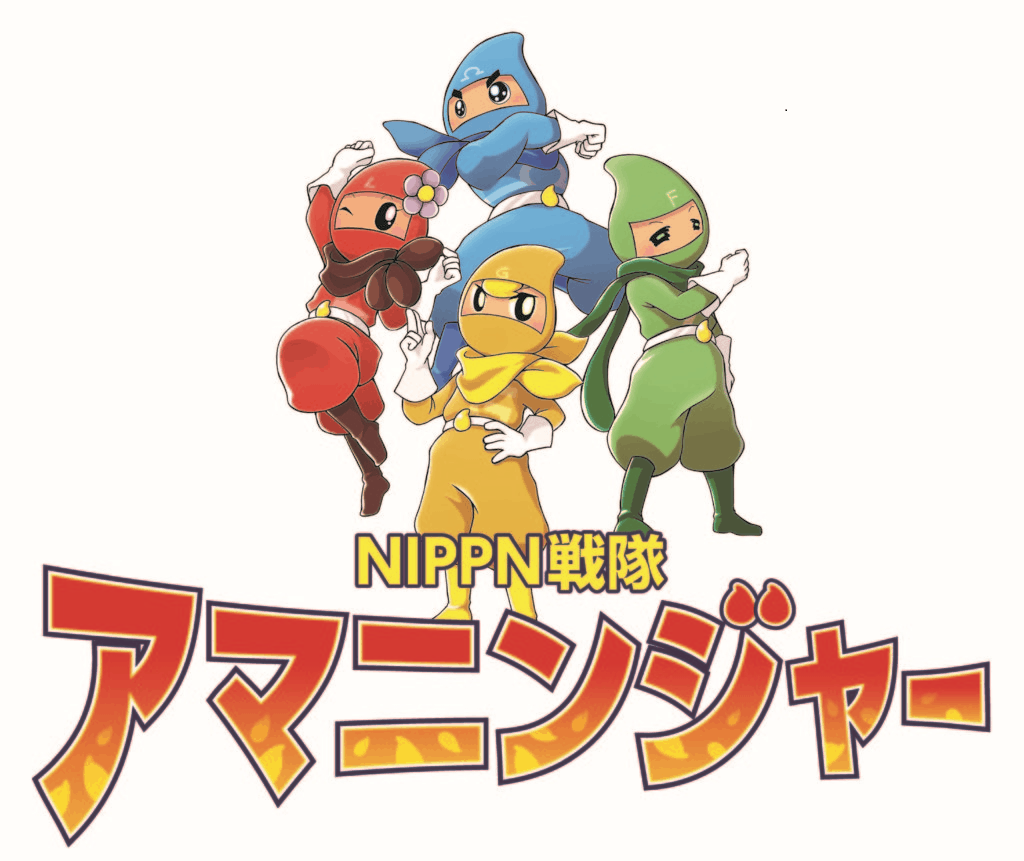






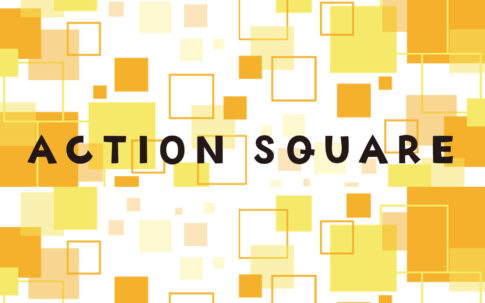

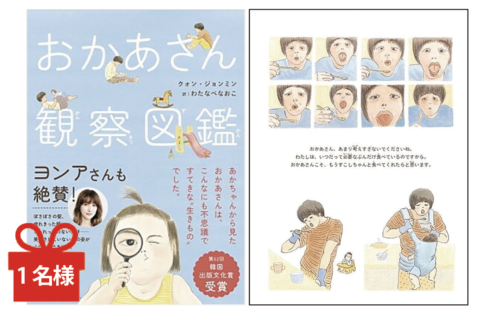




















コメントを残す
コメントを投稿するにはログインしてください。